Სარჩევი
ხშირად, Excel-ში ბევრი ელემენტის ხელით სერიალიზაცია მოსაწყენია. საბედნიეროდ, Excel-ში რიცხვების თანმიმდევრობების ავტომატურად გენერირება საკმაოდ მარტივია. ამ ერთფეროვანი პრობლემის თავიდან ასაცილებლად, მე გაჩვენებთ რამდენიმე მარტივ და მოსახერხებელ გზას Excel-ში რიცხვების თანმიმდევრობის ავტომატური გენერირებისთვის. დემონსტრირების მიზნით ვიყენებ Microsoft Office 365-ს. არ ინერვიულოთ, თუ გაქვთ სხვა ვერსია.
ჩამოტვირთეთ პრაქტიკის სამუშაო წიგნი
შეგიძლიათ ჩამოტვირთოთ დემონსტრაციისთვის გამოყენებული სამუშაო წიგნი ჩამოტვირთვის ბმულიდან. ქვემოთ.
ნომრების თანმიმდევრობის ავტომატური გენერირება.xlsx
9 შესაფერისი მაგალითები Excel-ში რიცხვების თანმიმდევრობის ავტომატური გენერირებისთვის
პირველი რამ პირველ რიგში, მოდით გავეცნოთ სამუშაო ფურცელს, რომელიც არის ჩვენი დღევანდელი მაგალითების საფუძველი. ამ ფურცელში გვაქვს ცხრილი 5 ადამიანის ასაკის მიხედვით. ამის გამოყენებით თქვენ ნახავთ, თუ როგორ ავტომატურად გენერირება ნომრები თითოეული მათგანისთვის. ზოგადად, თქვენ ხედავთ სერიულ ნომერს, რომელიც ეკუთვნის რომელიმე კონკრეტული ელემენტის მარცხნივ. მაგრამ რადგან ჩვენ ვაპირებთ შევხედოთ რიცხვების გენერირების სხვადასხვა გზებს, ჩვენ ვინახავთ მეთოდებს მარჯვენა მხარეს. დემონსტრირების მიზნით მე გამოვიყენე შემდეგი ნიმუშის ნაკრები.
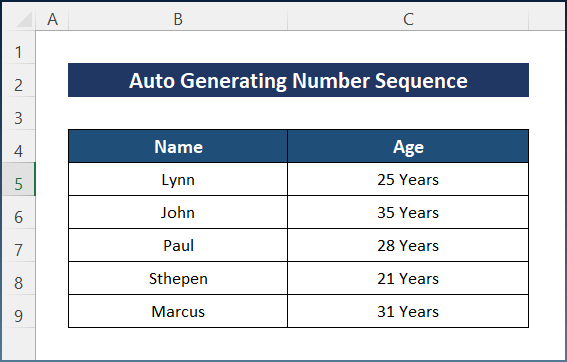
1. დამატების ძირითადი მეთოდი
ამ სერიალიზაციის მეთოდში ჩვენ გავზრდით წინა რიგის ნომერი 1-ით. ასე რომ, ჩვენ დავამატებთ 1-ს წინა რიგის ნომერს ჩვენს ამჟამინდელ უჯრედში.
ნაბიჯები:
- პირველ რიგში, აირჩიეთ უჯრედი D5 და დააყენეთმნიშვნელობა, როგორც 1.
- მეორე, ჩაწერეთ შემდეგი ფორმულა უჯრედზე D6 .
=D5+1
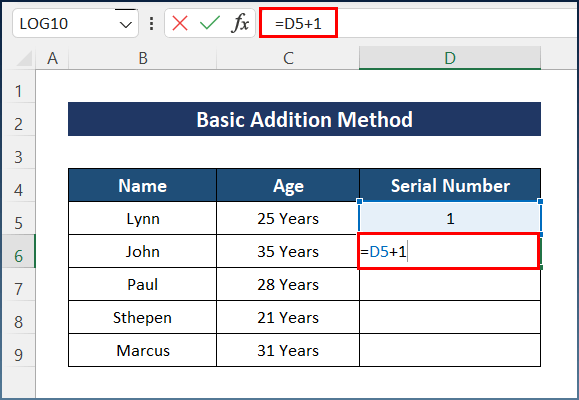
- მესამე, დააჭირეთ ღილაკს Enter და გამოიყენეთ AutoFill ინსტრუმენტი ფორმულის დანარჩენ სვეტზე გამოსაყენებლად.
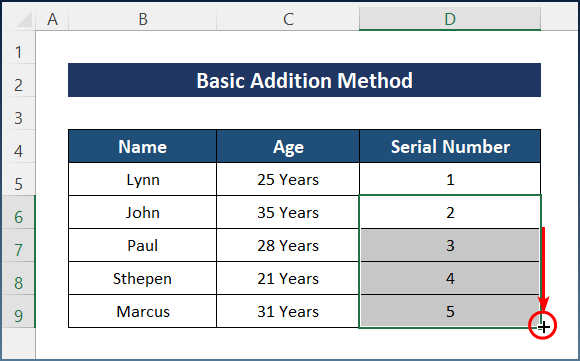
- ბოლოს, თქვენ მიიღებთ სასურველ თანმიმდევრობას.
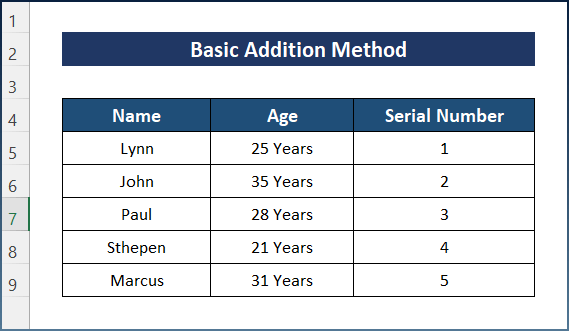
2. ავტომატური შევსების მეთოდი ნომრების თანმიმდევრობის ავტომატური გენერირებისთვის
თუ გსურთ გამოიყენოთ ავტომატური შევსება მეთოდი, გაქვთ ორი ვარიანტი. თუმცა, მასში შედის შევსების სახელური და შევსების სერიები . აქედან გამომდინარე, გადახედეთ ქვემოთ მოცემულ ნაწილებს, რათა გამოიყენოთ ისინი ჩვენს მონაცემებზე.
2.1 Fill Handle-ის გამოყენებით
ზოგადად, თქვენ უნდა ჩაწეროთ მნიშვნელობა რიგში და აირჩიოთ ის, როგორც აქტიური უჯრედი. შემდეგ დაინახავთ პატარა წრიულ ყუთს ქვედა მარჯვენა კუთხეში ოპერაციის დასასრულებლად.
ნაბიჯები:
- საწყისში აირჩიეთ აქტიური უჯრედი D5 და ჩადეთ 1.
- მსგავსად აირჩიეთ უჯრედი D6 და ჩადეთ 2.
- ამის შემდეგ აირჩიეთ უჯრედები და დაინახავთ Filer ხატულა ქვედა მარჯვენა კუთხეში.
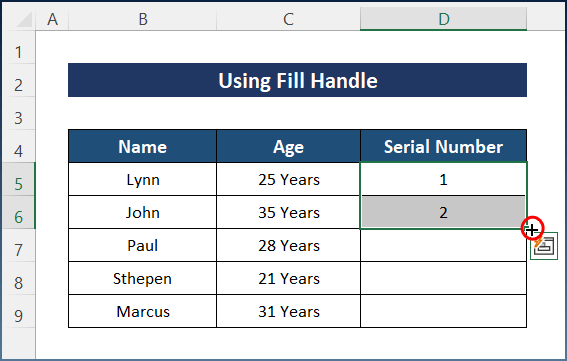
- ბოლოს გადაიტანეთ ქვემოთ, რათა დაასრულოთ ოპერაცია.

2.2 შევსების სერიის გამოყენება ნომრების ავტომატური გენერირების მიზნით
Fill Series მეთოდისთვის, თქვენ არ გჭირდებათ ორი მნიშვნელობის ჩასმა, როგორც ადრე. უბრალოდ ჩადეთ მნიშვნელობა ერთ რიგში და დანარჩენი ნაწილი დასრულდებაავტომატურად.
ნაბიჯები:
- პირველ რიგში აირჩიეთ უჯრედი D5 და შეიყვანეთ 1 მნიშვნელობად.
- შემდეგ გადადით Editing ბრძანებაზე Home ჩანართიდან და აირჩიეთ Series Fill ოპციიდან.
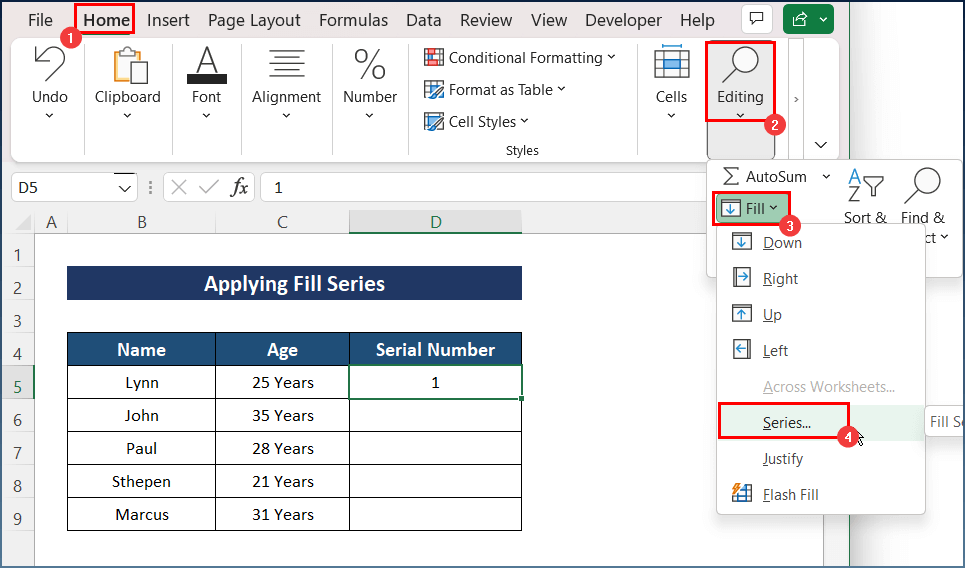
- აქ დააყენეთ სვეტები სერიის და ნაბიჯის მნიშვნელობა: 1 და შეჩერების მნიშვნელობა: 5 სერიის დიალოგური ყუთიდან .
- შემდეგი დააჭირეთ ok .
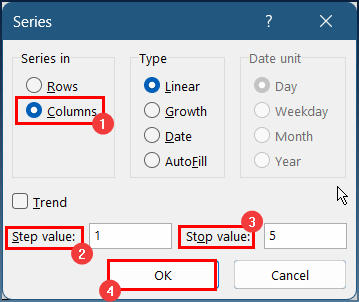
- ბოლოს, თქვენ იპოვით თანმიმდევრობას.
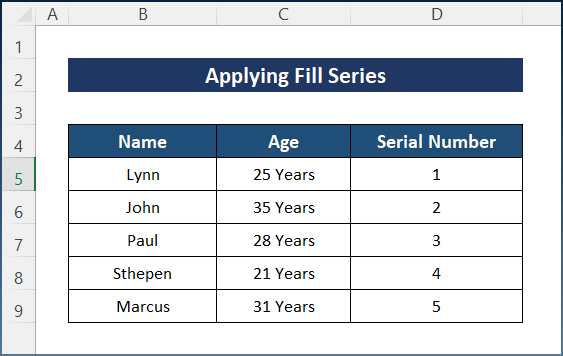
3. ROW ფუნქციის გამოყენებით
ჩვეულებრივ, ROW ფუნქცია აბრუნებს იმ უჯრედის მწკრივის ნომერს, რომელშიც ამჟამად იმყოფებით (აქტიური უჯრედი). ასე რომ, აირჩიეთ ცარიელი მწკრივი პირველიდან, რათა მიიღოთ 1 სადმე მონაცემთა ნაკრებში.
ნაბიჯები:
- პირველ რიგში, ჩაწერეთ შემდეგი ფორმულა უჯრედში. D5 .
=ROW(A1)
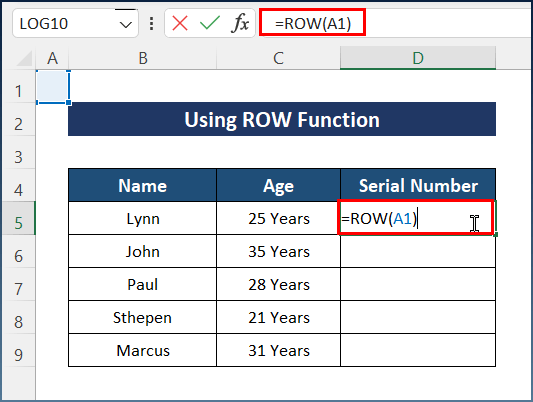
- და ბოლოს, გამოიყენეთ AutoFill ინსტრუმენტი მთელ სვეტზე საბოლოო შედეგის მისაღებად.
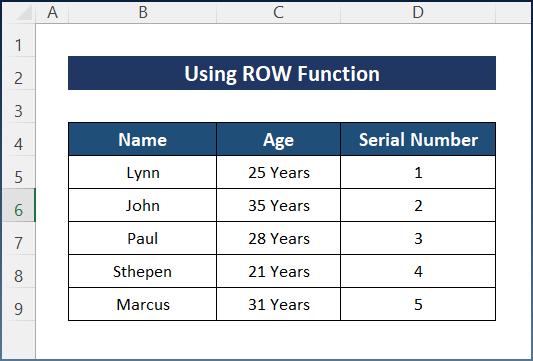
4. COUNTA ფუნქციის ავტომატური გენერირების თანმიმდევრობის გამოყენება
უფრო მეტიც, კიდევ ერთი მეთოდი, რომელიც უნდა აღინიშნოს აქ არის COUNTA ფუნქცია . თუმცა, COUNTA ფუნქცია ითვლის უჯრედების რაოდენობას, რომლებიც არ არის ცარიელი დიაპაზონში. გარდა ამისა, ეს მეთოდი დაგეხმარებათ იმ რიგების სერიალიზაციაში, რომლებიც ცარიელი არ არის.
ნაბიჯები:
- საწყისში ჩაწერეთ შემდეგი ფორმულა უჯრედში D5 .
=COUNTA($B$5:B5)
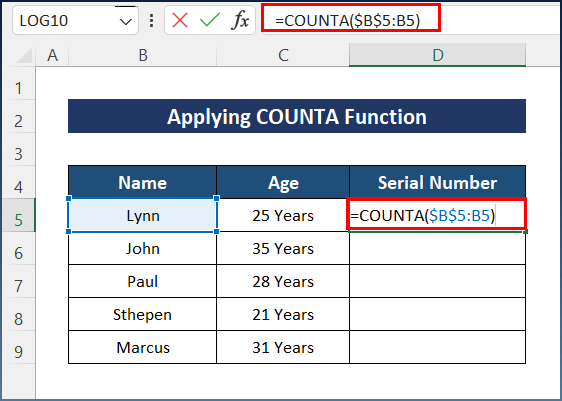
- ბოლოს, დააჭირეთ შეიყვანეთ კლავიში და გამოიყენეთ AutoFill ინსტრუმენტი შედეგის მისაღებად.
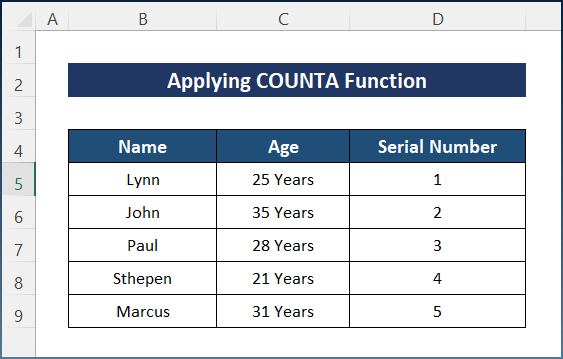
5. OFFSET ფუნქციის გამოყენება
ზოგადად, OFFSET ფუნქცია აბრუნებს უჯრედის ან უჯრედების დიაპაზონის მითითებას. აქ თქვენ უნდა ჩაწეროთ სამი პარამეტრი OFFSET ფუნქციის ფარგლებში. თუმცა, გაიარეთ ქვემოთ მოცემული ნაბიჯები ამოცანის შესასრულებლად.
ნაბიჯები:
- პირველ რიგში, ჩადეთ შემდეგი ფორმულა უჯრედში D5 .
=OFFSET(E5,-1,0)+1
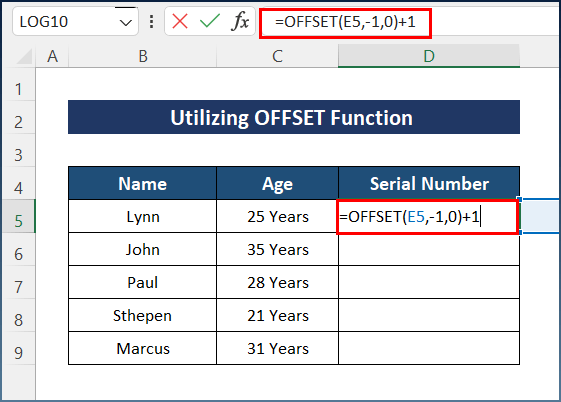
აქ თქვენ უნდა აირჩიოთ ცარიელი უჯრედი პირველი ღირებულება. წინააღმდეგ შემთხვევაში, ის აჩვენებს შეცდომებს.
- კიდევ ერთხელ აირჩიეთ უჯრედი D6 და ჩადეთ ფორმულა ქვემოთ.
=OFFSET(D6,-1,0)+1
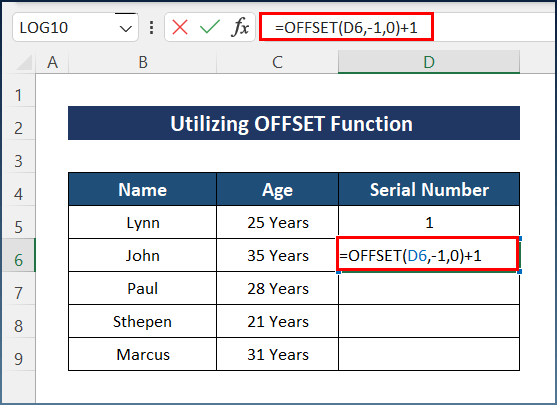
- ბოლოს, გამოიყენეთ AutoFill ინსტრუმენტი და გამომავალი იქნება ქვემოთ.
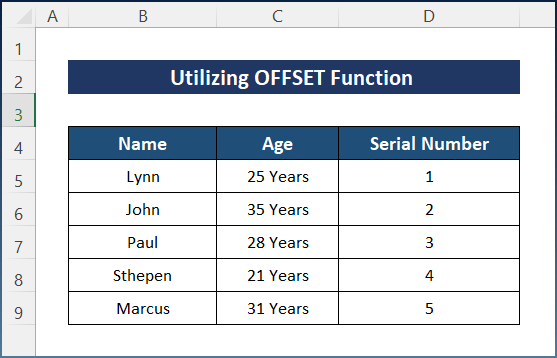
6. SEQUENCE ფუნქციის გამოყენებით რიცხვების თანმიმდევრობის ავტომატური გენერირებისთვის
უფრო მეტიც, შეგიძლიათ რიცხვების მიმდევრობის გენერირება ფუნქციის გამოყენებით, სახელწოდებით SEQUENCE . SEQUENCE ფუნქციის გამოყენებით, თქვენ უნდა მიუთითოთ მხოლოდ ერთი პარამეტრი, რიგები.
ნაბიჯები:
- თავიდან ჩამოწერეთ შემდეგი ფორმულა უჯრედში D5 .
=SEQUENCE(5)
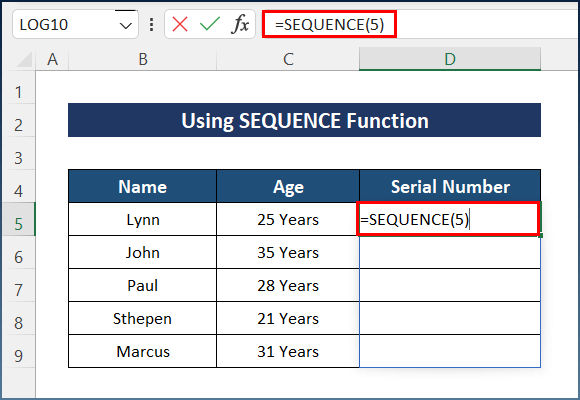
- ბოლოს, ის უზრუნველყოფს საბოლოო შედეგს.
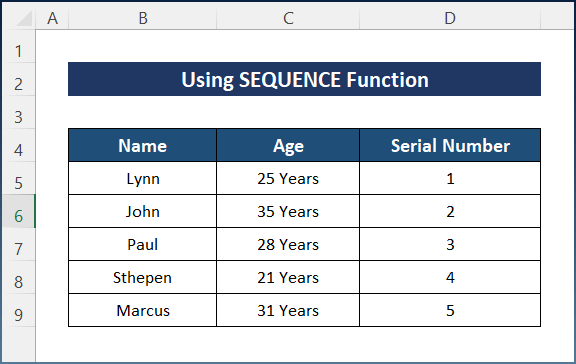
7. შექმენით განმეორებადი რიცხვების თანმიმდევრობა
ამ ნაწილში მე გაჩვენებთ როგორ შევქმნათ ავტომატურად განმეორებადი რიცხვების თანმიმდევრობა. ჩვეულებრივ, ის გაიმეორებს რიცხვს a-ს შემდეგგანსაკუთრებული ღირებულება. აქ მე გამოვიყენე IF ფუნქცია . თუმცა, შეგიძლიათ მიჰყვეთ ქვემოთ მოცემულ ნაბიჯებს, რათა მარტივად დაასრულოთ დავალება.
ნაბიჯები:
- პირველ რიგში, დააწკაპუნეთ უჯრედზე D5 და დააყენეთ მნიშვნელობა, როგორც 1.
- ამის შემდეგ შეიყვანეთ შემდეგი ფორმულა უჯრედზე D6 და დააჭირეთ Enter .
=IF(D5=3,1,D5+1)
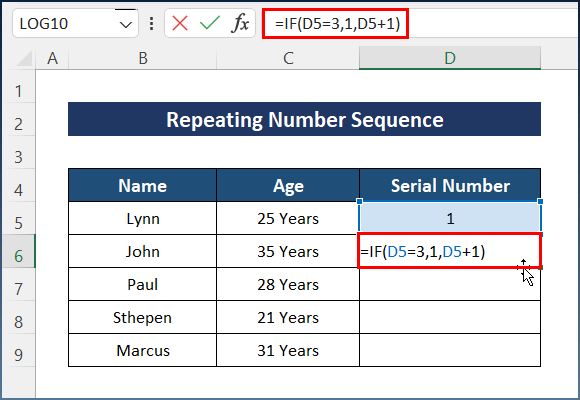
- და ბოლოს, გამოიყენეთ AutoFill ინსტრუმენტი საბოლოო თანმიმდევრობის მისაღებად.
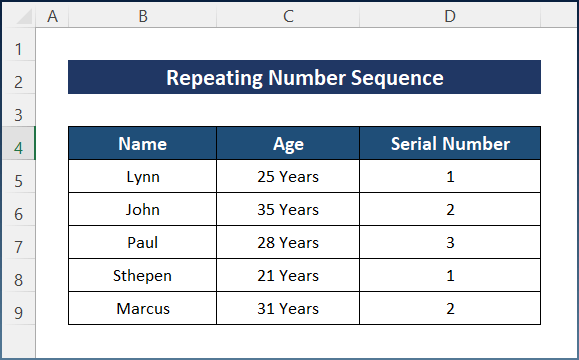
8. შექმენით რიცხვების თანმიმდევრობა ცარიელი უჯრედების იგნორირებაში
ხშირად, შეიძლება დაგჭირდეთ რამდენიმე მიმდევრობასთან მუშაობა ცარიელი უჯრედებით, მაგრამ არა გსურთ ციფრული თანმიმდევრობის მიწოდება ცარიელ უჯრედებში. აქ მე გავაერთიანე IF ფუნქცია და COUNTA ფუნქცია . თუმცა, მიჰყევით ქვემოთ მოცემულ ნაბიჯებს, რათა შექმნათ რიცხვების თანმიმდევრობა ცარიელი უჯრედების იგნორირებაში. დემონსტრირების მიზნით, მე ოდნავ შევცვალე მონაცემთა ნაკრები.
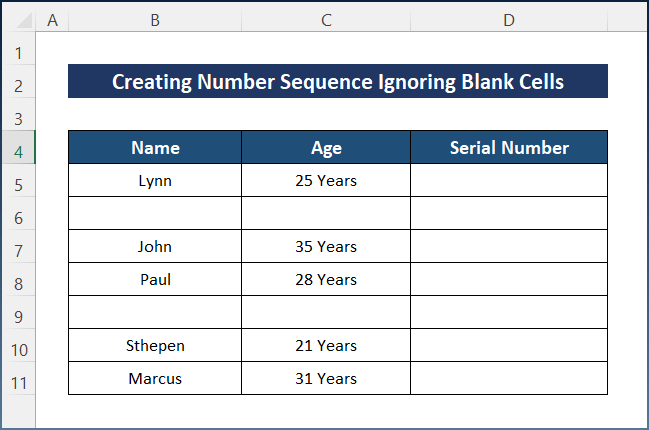
ნაბიჯები:
- საწყისში ჩაწერეთ შემდეგი ფორმულა უჯრედში D5 .
=IF(C5"",COUNTA($C$5:C5),"")
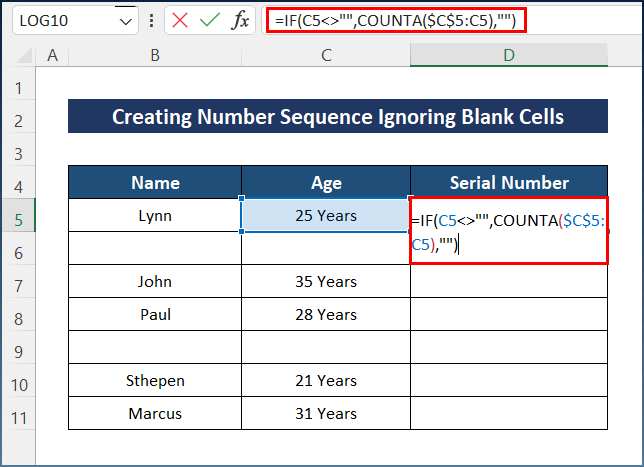
ფორმულის დაშლა
ფორმულა იყენებს IF და COUNTA ფუნქციებს და აბრუნებს სერიულ ნომერს. აი, როგორ მუშაობს ეს ფორმულა:
- COUNTA($C$5:C5)—-> ითვლის უჯრედს C5 .
- გამომავალი: 1
- =IF(C5””,COUNTA($C$5:C5)””)— -> ამოწმებს ცარიელ უჯრედს და აბრუნებს სერიულ ნომერს, როგორც 1 არაცარიელი უჯრედისთვის და შენიშვნა ცარიელი უჯრედისთვის.
- გამომავალი: 1
- ამის შემდეგ დააჭირეთ Enter ღილაკს და გამოიყენეთ AutoFill ინსტრუმენტი მთელი სვეტისთვის.
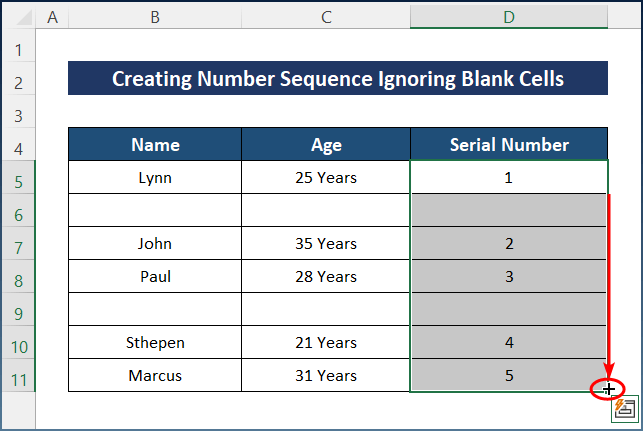
- საბოლოოდ, გამოსავალი გამოჩნდება შემდეგ სურათზე.
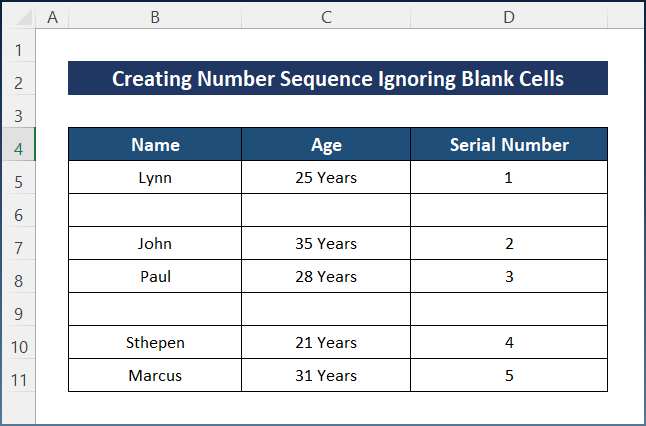
9. შედარებითი მითითების დასახელებული დიაპაზონის გამოყენება
ბოლოს, მაგრამ არანაკლებ მნიშვნელოვანია, შეგიძლიათ გამოიყენოთ ფარდობითი მითითება სახელად დიაპაზონი, რათა ავტომატურად გენერიროთ რიცხვების თანმიმდევრობა. ამ მიზეზით, თქვენ უნდა განსაზღვროთ კონკრეტული სახელი, როგორც ფუნქცია. თუმცა, გაიარეთ შემდეგი ნაბიჯები.
ნაბიჯები:
- პირველ რიგში გადადით ფორმულების ჩანართზე და აირჩიეთ ბრძანება განსაზღვეთ სახელი .
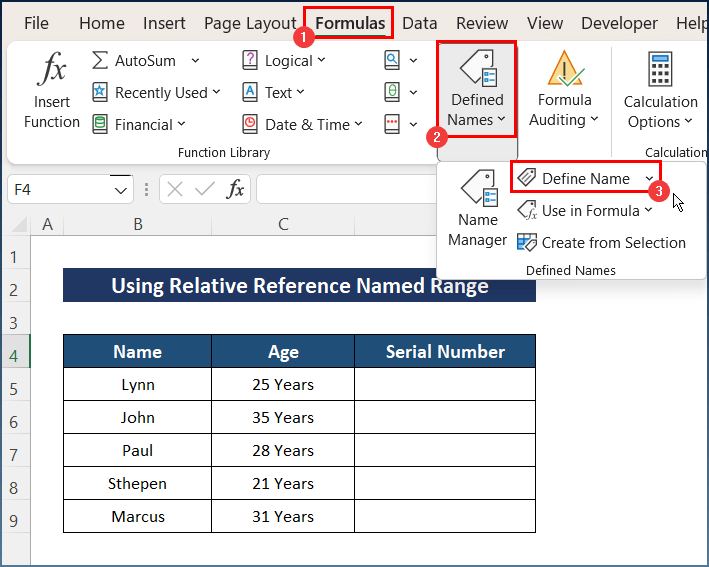
- მეორე, ჩაწერეთ UP როგორც სახელი და ჩადეთ შემდეგი ფორმულა მიმართავს .
=INDIRECT("R[-1]C",FALSE )
- მესამე, დააჭირეთ OK .
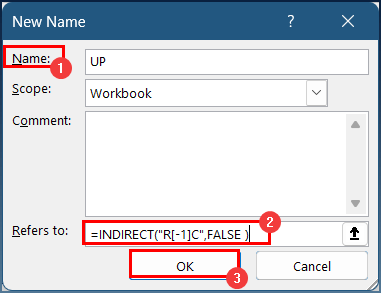
- კიდევ ერთხელ აირჩიეთ უჯრედი D5 და შეიყვანეთ ქვემოთ მოცემული ფორმულა.
=SUM(UP,1 )
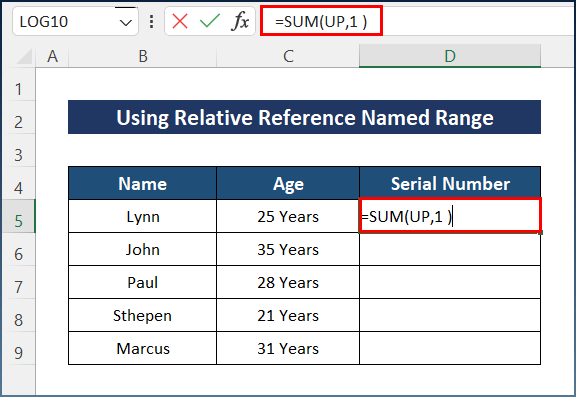
- ბოლოს, თქვენ მიიღებთ სასურველ გამომავალს.
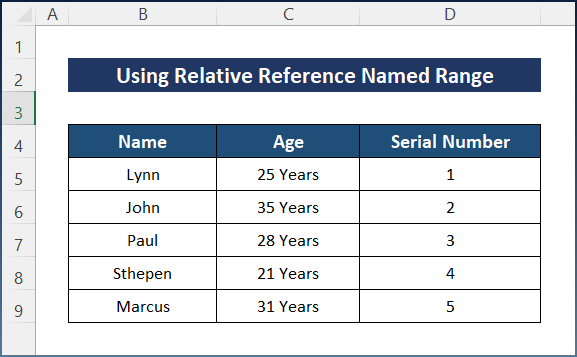
როგორ ავტომატური გენერირება რიცხვების თანმიმდევრობა ტექსტით Excel-ში
უფრო მეტიც, შეგიძლიათ გამოიყენოთ Excel-ის TEXT და ROW ფუნქციები შესაქმნელად რიცხვების თანმიმდევრობა ტექსტით. მოდით გადავიდეთ ქვემოთ მოცემულ აღწერილობაში დავალების შესასრულებლად.
ნაბიჯები:
- პირველ რიგში, ჩაწერეთ შემდეგი ფორმულა უჯრედში D5 .
=B5&TEXT(ROW(A1)-1,"-00-")&C5
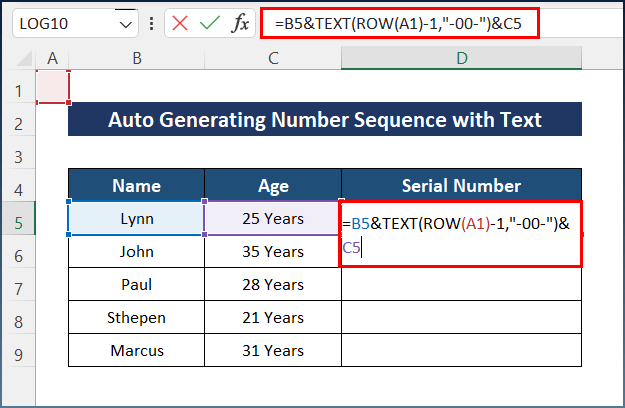
ფორმულის დაშლა
ფორმულა იყენებს TEXT და ROW ფუნქციებს და აბრუნებს მომხმარებლის სახელს. აი, როგორ მუშაობს ეს ფორმულა:
- ROW(A1)—-> აბრუნებს უჯრედის მწკრივის ნომერს A1 , რომელიც არის 1 .
- ROW(A1)-1—-> იქცევა
- გამომავალი: 0
- TEXT(0,”-00-“)—-> იქცევა ტექსტის ფორმატში 0 .
- TEXT(ROW( A1)-1,”-00-“)—-> ამარტივებს
- გამომავალს: ' -00- '
- B5&TEXT(ROW(A1)-1,”-00-“)&C5—-> შედეგებია
- „Lynn“ & “-00-” & „25 წელი“—-> აბრუნებს სერიალს ტექსტებით.
- გამომავალი: Lynn-00-25 წელი
- და ბოლოს, გამოიყენეთ ავტომატური შევსების ინსტრუმენტი იმავეს გამოსაყენებლად ფორმულა მთელ სვეტში.
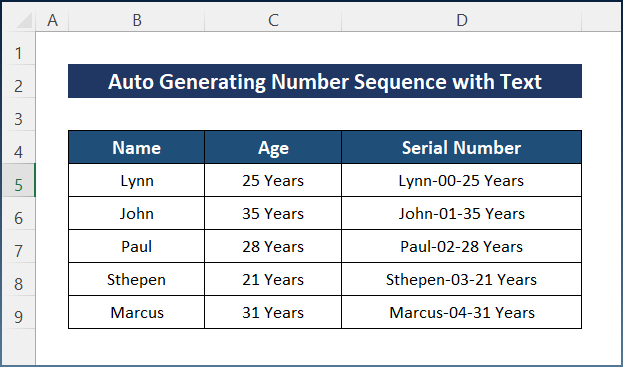
დასკვნა
ეს არის ყველა ნაბიჯი, რომელიც შეგიძლიათ მიყვეთ Excel-ში რიცხვების თანმიმდევრობების ავტომატურად გენერირებისთვის . იმედია, ახლა თქვენ შეგიძლიათ მარტივად შექმნათ საჭირო კორექტირება. გულწრფელად ვიმედოვნებ, რომ რაღაც ისწავლეთ და მოგეწონათ ეს სახელმძღვანელო. გთხოვთ, შეგვატყობინოთ ქვემოთ კომენტარების განყოფილებაში, თუ გაქვთ რაიმე შეკითხვა ან რეკომენდაცია.
დამატებითი ინფორმაციისთვის მსგავსი ინფორმაციისთვის ეწვიეთ Exceldemy.com .

